Comment générer une clé SSH dans Windows 11
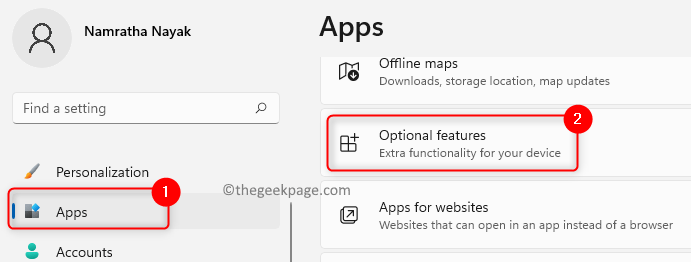
- 3835
- 548
- Jade Muller
Un Clé SSH est utilisé pour l'authentification entre le client et le serveur qui communique en utilisant le Protocole réseau SSH (Secure Shell). Il permet un canal sûr et sécurisé au-dessus d'un réseau dangereux pour la communication entre les systèmes. Cette connexion sécurisée peut être utilisée pour obtenir un accès à distance à une machine à l'autre extrémité. Ici, nous détaillerons les étapes pour générer cette touche SSH sur un PC Windows 11.
Étape 1 - Installez la fonctionnalité du client OpenSSH
Au début, vous devez vérifier si la fonctionnalité du client OpenSSH est installée sur votre PC ou non. S'il est déjà présent, vous pouvez continuer à générer la clé d'autre, vous devez l'installer.
1. Presse Windows et moi touches simultanément pour ouvrir les fenêtres Paramètres page.
2. Sélectionnez le applications Onglet dans le volet gauche.
3. Cliquer sur Caractéristiques optionnelles sur le côté droit.
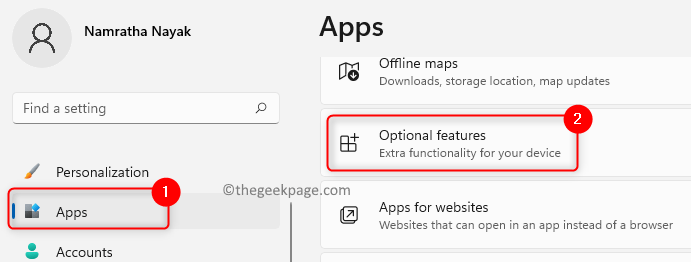
4. Dans la zone de recherche ci-dessous Fonctionnalités installées taper Client OpenSSH Pour vérifier s'il est déjà installé.
5. Si vous voyez la fonctionnalité présente, continuez à Étape 2.

6. Si la fonctionnalité n'est pas installée, cliquez sur le Afficher les fonctionnalités bouton associé à Ajouter une fonctionnalité facultative.
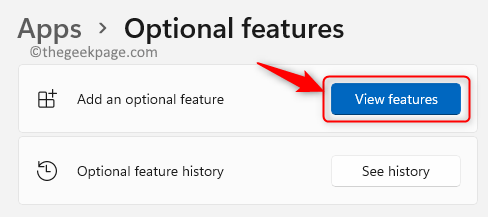
7. Rechercher Client OpenSSH dans la liste.
8. Vérifier la case associée et cliquez sur Suivant.
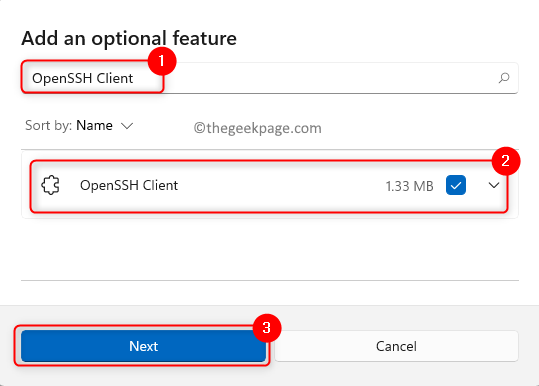
9. Clique sur le Installer bouton.

dix. Une fois qu'il est installé, redémarrage Votre PC et passez à l'étape 2 pour générer la clé SSH.
Étape 2 - Créez une clé SSH
1. Frapper le les fenêtres clé et type CMD Dans la boîte de recherche.
2. Clic-droit sur Invite de commande et choisir Exécuter en tant qu'administrateur.
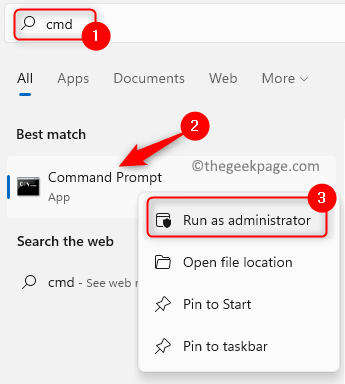
3. Si invité par Contrôle d'accès des utilisateurs, cliquer sur Oui.
4. Exécuter la commande ci-dessous
ssh-keygen
5. En exécutant la commande ci-dessus, il demandera Entrez le fichier pour enregistrer la clé avec un emplacement par défaut mentionné.
Note: L'emplacement par défaut pour enregistrer les clés est C: \ Users \\.ssh \ id_rsa
6. Maintenant si tu frappe Entrer La clé SSH sera enregistrée dans l'emplacement par défaut ci-dessus. Sinon si vous le souhaitez, vous pouvez modifier l'emplacement en tapant le nouveau chemin.
7. Ensuite, il donne une option pour créer un mot de passe (phrase de passe) pour la clé SSH créée.
8. appuie sur le Entrer clé si vous voulez continuer sans créer de phrase de passe.
9. Si vous souhaitez sécuriser la clé, tapez un mot de passe et confirmez-le en le retapant. N'oubliez pas ce mot de passe car cela est nécessaire lors de l'utilisation de la clé SSH à chaque fois.
dix. Maintenant, la clé sera créée et vous voyez l'empreinte digitale de la valeur de hachage de la clé et du sha256. De plus, vous verrez l'algorithme RSA qui a été utilisé.
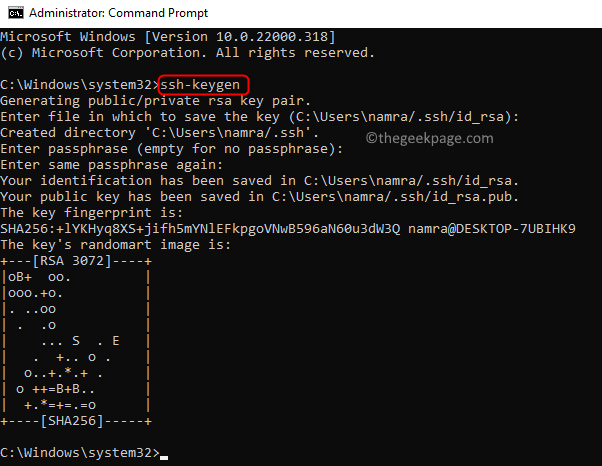
11. Vous pouvez maintenant utiliser votre clé dans le chemin mentionné ci-dessous
C: \ User \\.ssh.
Il sera présent dans le id_rsa.pub déposer.

C'est ça!
Nous espérons que vous pouvez maintenant générer une paire de clés SSH pour la communication entre deux entités sur un réseau.
- « Comment corriger le dossier System32 continue de surgir au démarrage de Windows 11
- Résoudre un problème avec Windows empêche l'écran de snipping en ouvrant le problème de l'outil de snipping »

